Neste guia, nós o guiaremos pelas etapas para instalar e ativar o Microsoft Office Professional Plus 2021 (PC). Sinta-se à vontade para entrar em contato com nosso suporte pelo ícone do messenger no canto inferior direito para quaisquer perguntas ou problemas que você possa encontrar.
Antes da instalação
Antes de iniciar a instalação, desinstale todos os pacotes ou aplicativos anteriores do Office para minimizar a chance de erros.
Instalação
PASSO 1
Comece baixando o pacote Office da Microsoft usando um dos links fornecidos abaixo. Se o idioma desejado não estiver listado, entre em contato conosco para obter o link de download para seu pacote de idioma específico.
Observe que você pode receber uma mensagem sobre um arquivo perigoso. Neste caso, clique na seta à direita da mensagem e selecione Manter. Este aviso é porque você está baixando com um link direto e não é nada para se preocupar.
| Linguagem | Botão de download |
|---|---|
| árabe | Download |
| búlgaro | Download |
| croata | Download |
| dinamarquês | Download |
| Holandês | Download |
| Inglês | Download |
| estoniano | Download |
| finlandês | Download |
| Francês | Download |
| Alemão | Download |
| grego | Download |
| húngaro | Download |
| italiano | Download |
| japonês | Download |
| letão | Download |
| lituano | Download |
| norueguês | Download |
| polonês | Download |
| Português | Download |
| russo | Download |
| Eslovaco | Download |
| esloveno | Download |
| Espanhol | Download |
| sueco | Download |
PASSO 2
Abra o arquivo baixado, que deve criar uma imagem de disco, que você encontrará no gerenciador de arquivos. Após localizá-lo, inicie o arquivo Setup e siga as instruções na tela. Aguarde a conclusão da instalação do Office.
Se o arquivo instalado não abrir, clique com o botão direito do mouse no arquivo, escolha “Abrir com” e depois escolha “Gerenciador de arquivos”.
Se o arquivo de instalação não abrir e está bloqueado pelas configurações do PC. Por favor, leia como resolver isso aqui.

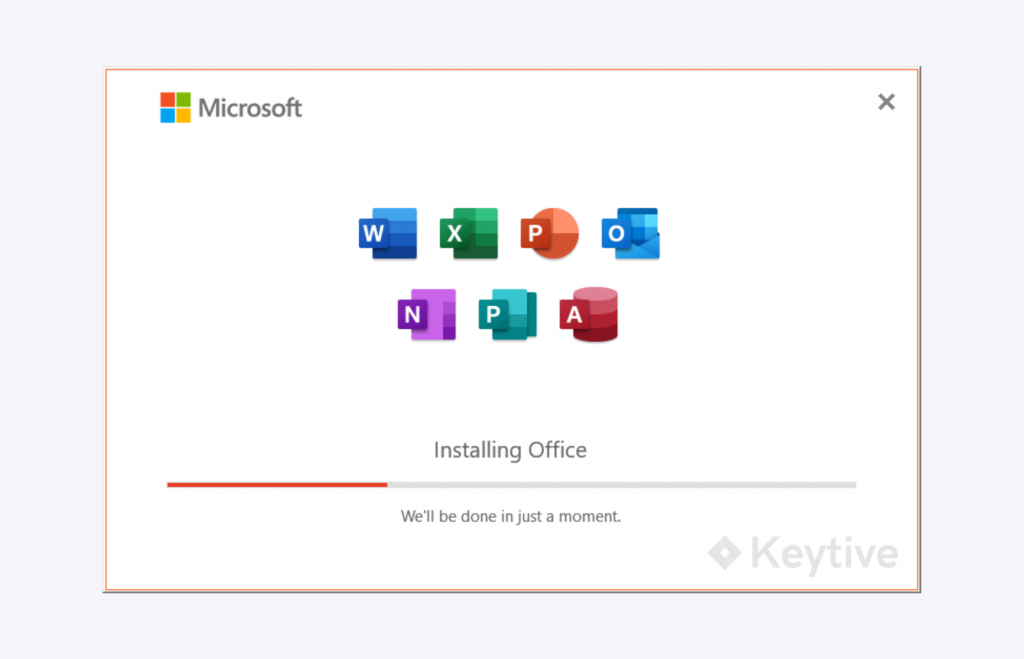
PASSO 3
Quando você vir a mensagem “You're all set!” a instalação estará completa. Clique em “Close”.

Se a instalação travar ou a tela de conclusão não aparecer, certifique-se de ter uma conexão de internet estável. Em seguida, reinicie seu PC e tente novamente. Você também pode verificar se os aplicativos estão instalados usando a função de pesquisa do Windows – localizada na parte inferior central no Windows 11 e à esquerda no Windows 10.
Ativação
PASSO 4
Inicie qualquer um dos aplicativos do Office que fazem parte do pacote, neste exemplo, iniciaremos o Word. Você pode encontrar o Word usando a função de pesquisa do Windows.
PASSO 5
Depois que você abrir o Word, uma janela aparecerá solicitando que você adicione a chave de licença. Insira a chave do produto que você recebeu de nós por e-mail.
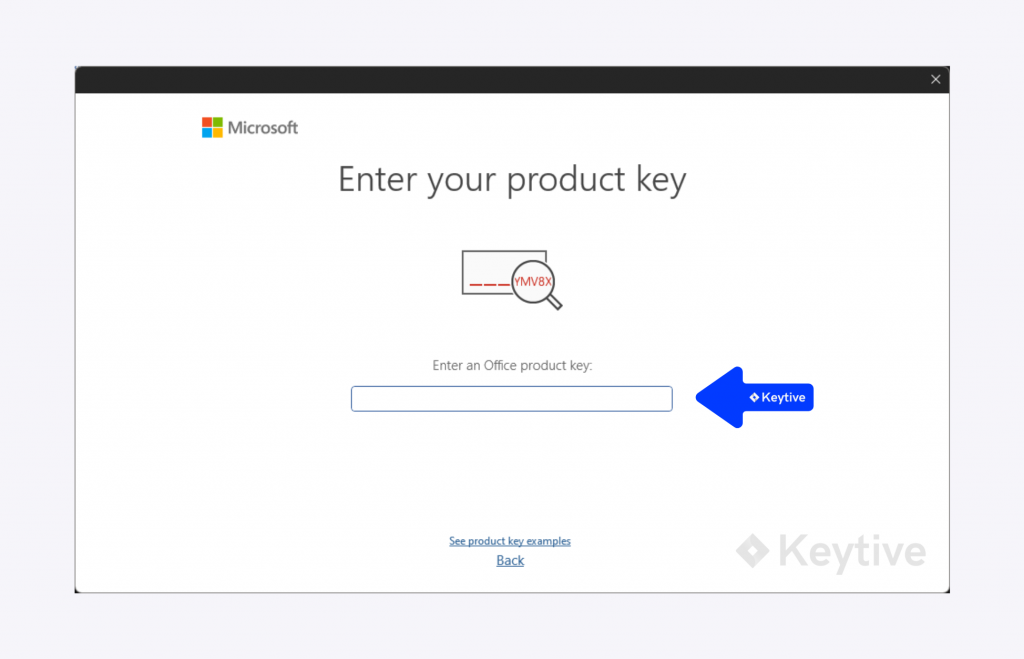
PASSO 6
Quando a janela de ativação aparecer, selecione a opção “Quero ativar o software por telefone”.
Clique Próximo para prosseguir.
É importante escolher a segunda opção, conforme mostrado na imagem abaixo, antes de prosseguir para a Etapa 7. Não é necessária nenhuma ligação telefônica; a ativação é feita pelo nosso serviço automatizado.
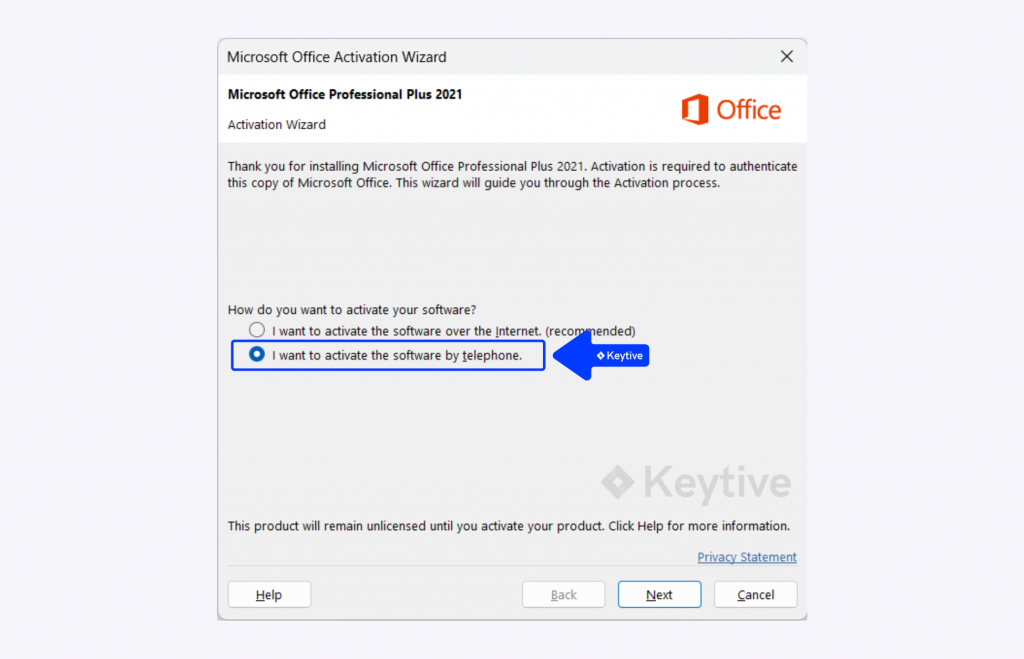
PASSO 7
Na janela de ativação após Passo 6, você verá três etapas principais:
- Passo 1: Selecione o seu país/região no menu suspenso.
- Passo 2: Observe o seu ID de instalação exibido na tela.
- Etapa 3: Entre no ID de confirmação depois de recebê-lo do nosso serviço automatizado.
Role para baixo para acessar nosso serviço automatizado e siga as instruções para prosseguir.


